※Aviutlの拡張編集をしている時に使用する「標準描画ウィンドウ」についての記事です。
標準描画ウィンドウ
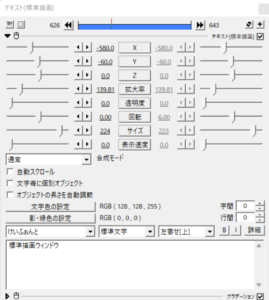
サブモニター(2台のPC)でAviutを使用した後に、1つのPCのみで開始すると標準描画ウィンドウが消えてしまうことが多々あります。
原因としてはウィンドウの位置をツールで記憶していて、その情報が画面外にあるためです。
ダブルクリックしても出てこない、サブモニターを使用した後に消えてしまった方向けに解決方法をご紹介します。
解決方法
①Aviutlを終了する
AviUtl が起動している場合は、終了します。
②aviutl.iniのバックアップを取る
AviUtl の実行ファイルがあるフォルダの中にある「aviutl.ini」をコピーして、どこか別のフォルダにバックアップしておきます。
※僕の場合は下記の操作が簡単なためバックアップをとらずに行ってしまいますが気になる方はしておいてください!
③aviutl.iniを開く
AviUtl の実行ファイルがあるフォルダの中にある「aviutl.ini」を「メモ帳」で開きます。
④aviutl.iniを開く
開いた「aviutl.ini」の中から、
[拡張編集] という項目を探し、
その項目の中から「config_x」と「config_y」を探します。
・・・
config_x=○○○
config_y=●●●
・・・
・・・
「config_x」が標準描画ウィンドウの左上端の x 座標、「config_y」が標準描画ウィンドウの左上端の y 座標を表しています。
これらの値を、両方とも 0 に変更します。 ※このとき、必ず「半角数字」の 0 を入力してください。
・・・
config_x=0
config_y=0
・・・
・・・
⑤メモ帳を閉じる
メモ帳のメニューの「ファイル > 上書き保存」で保存し、メモ帳を閉じます。
⑥aviutlを開く
これで「標準描画」ウィンドウの位置をリセット完了。
AviUtl を起動して拡張編集を開き、タイムラインに何かオブジェクトを置いて、「標準描画」ウィンドウを開くと、モニターの画面の左上端にあわせて「標準描画」ウィンドウが表示されます!



